Korzystaj z narzędzi dostępnych w Geoportalu Krajowym Na Mapie również w wersji mobile. Wykonaj pomiar działki telefonem. Sprawdzaj powierzchnię i odległości terenowe za pomocą urządzenia przenośnego, które zawsze masz pod ręką.
Jeśli chcesz sprawdzić wymiary, odległości i powierzchnię swojej działki za pomocą telefonu pobierz aplikację Geoportal Mobile, korzystając z linku dostępnego w sklepie Google Play: https://play.google.com/store/apps/details?id=pl.namapie
Po zainstalowaniu aplikacji na swoim urządzeniu mobilnym, przejdź do mapy Geoportalu, a następnie odnajdź nieruchomość, którą chcesz pomierzyć. Skorzystaj z wyszukiwarki adresów “Szukaj adresu” lub wyszukiwarki działek “Szukaj działki” (1). Wszystkie metody wyszukiwania opisujemy dokładnie w osobnym wpisie: Jak znaleźć działkę w Geoportalu?
Pamiętaj, że aby skorzystać z narzędzia pomiarowego, nie musisz wskazywać konkretnej działki. Wystarczy, że zbliżysz się do mapy, tak aby zobaczyć granice działek ewidencyjnych. Korzystając z wersji mobilnej skorzystaj z ekranu dotykowego lub poruszaj się po interaktywnej mapie za pomocą ikon “+” (przybliżenie) lub “-” (oddalenie) (2).
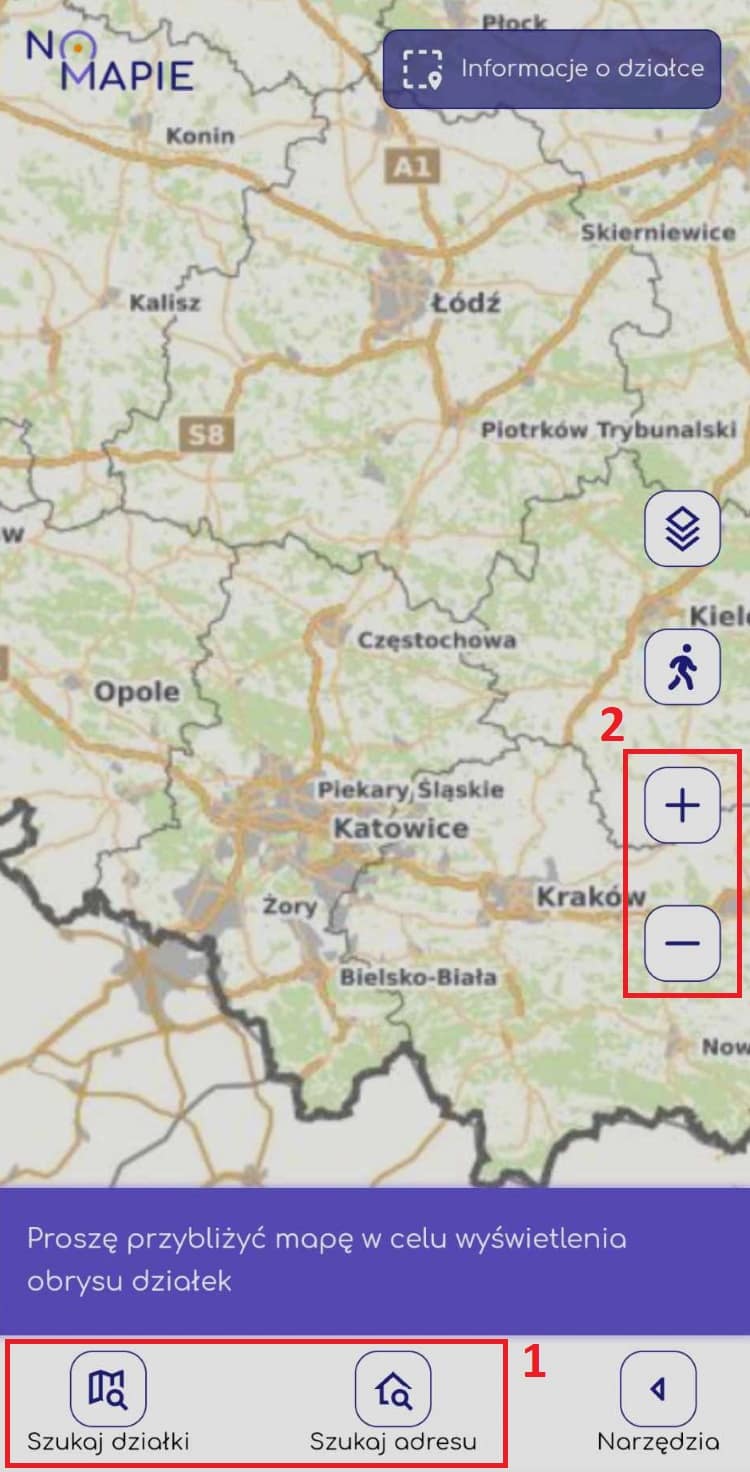
Jeśli chcesz precyzyjniej wyznaczać odległości i powierzchnie pomiędzy poszczególnymi elementami zagospodarowania na mapie, przełącz kompozycję mapową na aktualną ortofotomapę. W ten sposób zobaczysz wszystkie obiekty na danym terenie. Dowiedz się, jak to zrobić: Jak zmienić rodzaj mapy na Geoportalu?
Pomiar działki telefonem
Kiedy już zbliżyłeś/aś się do widoku mapy, rozwiń pasek "Narzędzia" (3), a następnie wybierz “Pomiary na mapie” (4).
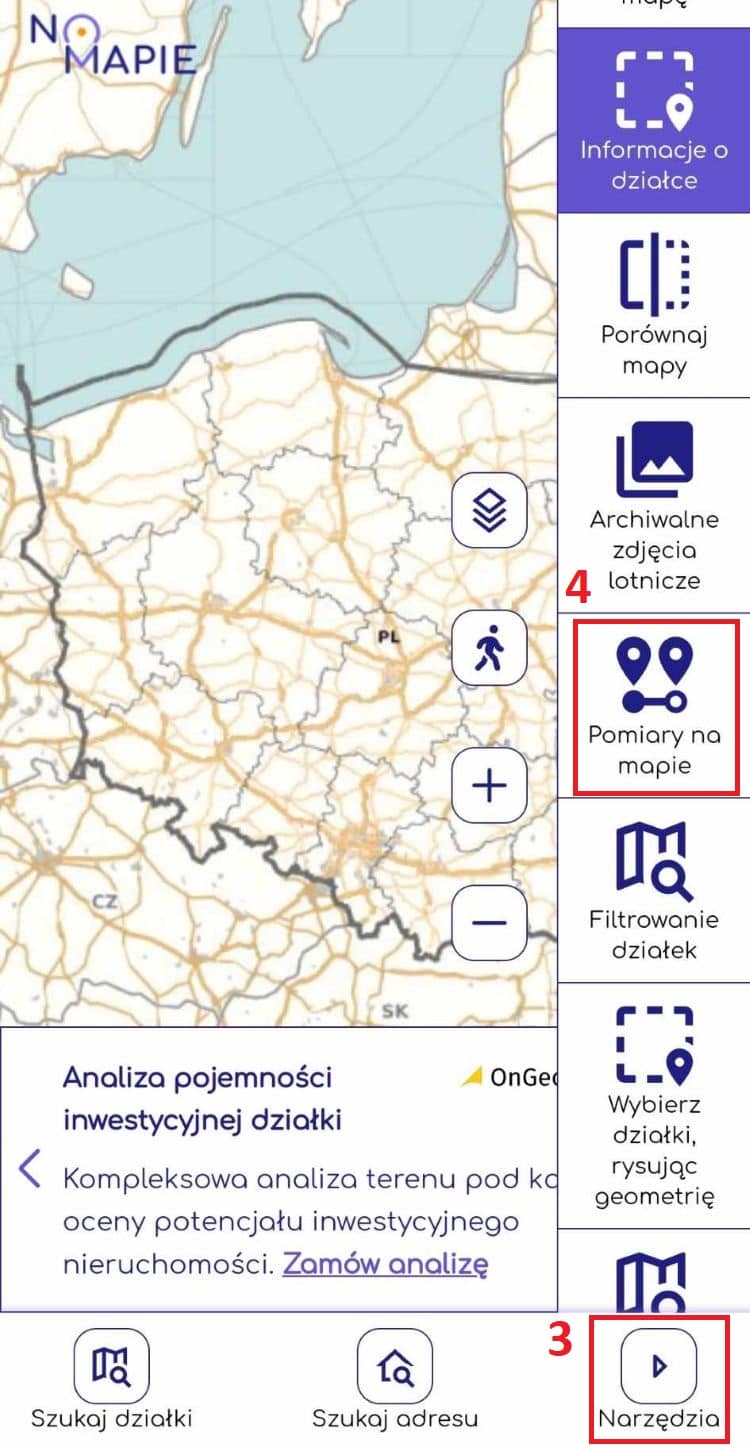
W kolejnym kroku zdecyduj, który pomiar zamierzasz przeprowadzić - pomiar odległości, czy powierzchni. Po wybraniu narzędzia, Geoportal w pierwszej kolejności proponuje pomiar powierzchni. Aby przełączyć się na pomiar odległości, należy wybrać ikonę "Odległość" (5). W wersji mobilnej możesz również włączyć opcję “Śledź”, która umożliwia wskazanie aktualnego położenia użytkownika (6), przez co pomiar w terenie staje się znacznie łatwiejszy.
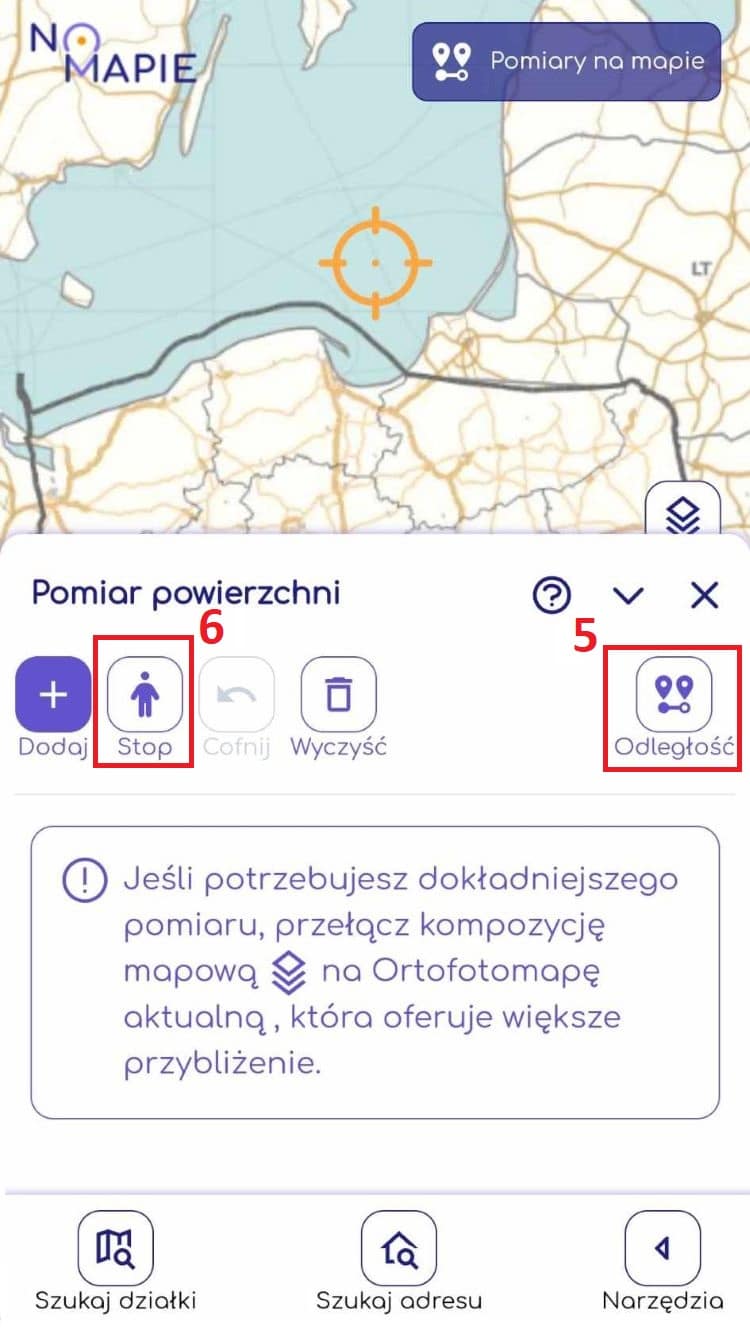
Pomiar powierzchni w Geoportalu Mobile
Kolejne punkty pomiarowe, należy wskazać w taki sposób, aby punkt środkowy pomarańczowego okręgu kursora pokrył się z wierzchołkiem figury, której pole zamierzasz zmierzyć (7). Każdy z punktów pomiarowych należy dodać do obliczenia za pomocą przycisku “Dodaj” (8). Kolejne punkty pomiarowe zaznaczą się na mapie cyfrą od 0 (oznaczającą pkt pierwszy) aż do ostatniego. Automat, wraz z oddaleniem od kolejnego punktu, aktualizuje powierzchnię terenu.
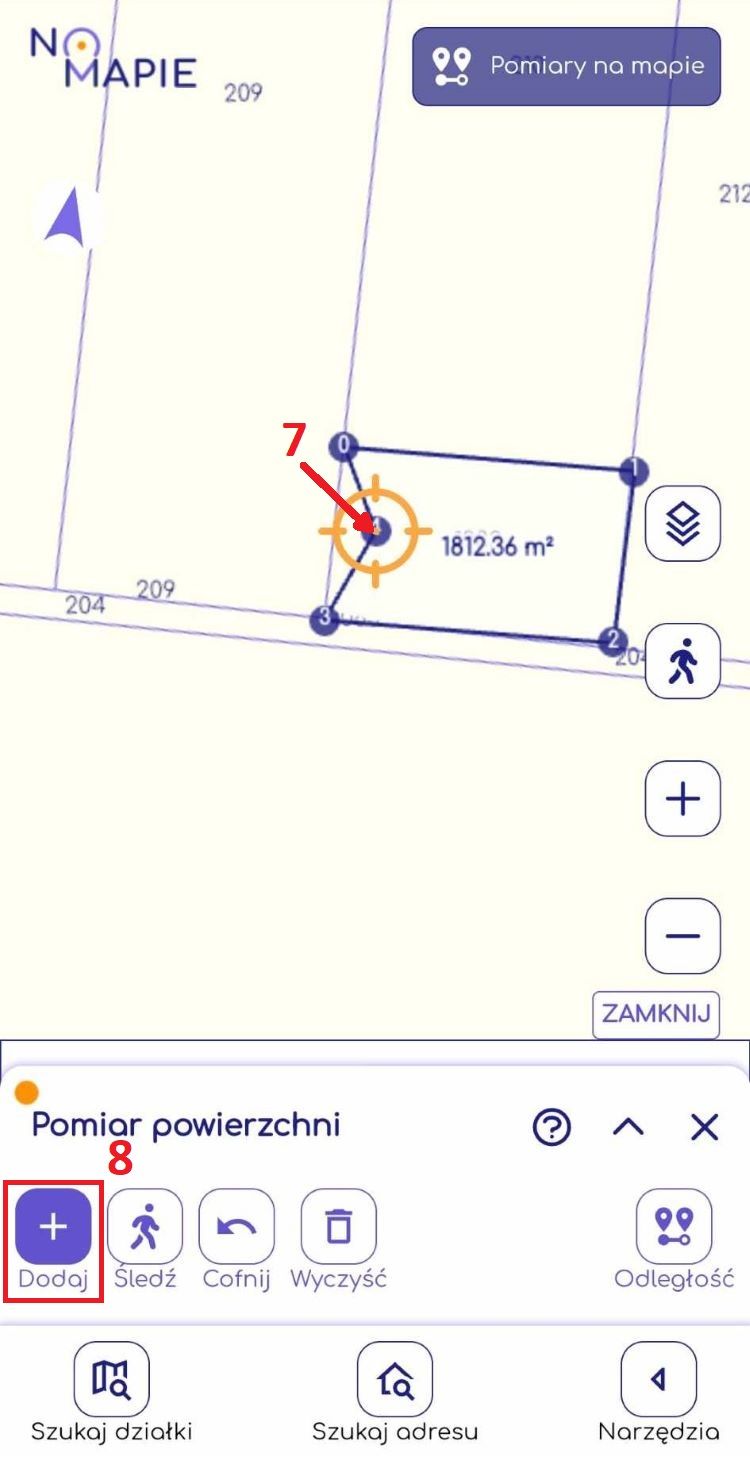
W wersji mobilnej nie musisz zatwierdzać ostatniego punktu pomiarowego. Obliczona powierzchnia oraz pozostałe parametry zostaną wskazane poniżej w oknie “Pomiar powierzchni”. Sprawdź, jakie wyniki z pomiaru otrzymasz:
- powierzchnię, dla której możesz zmienić jednostkę na metry lub kilometry kwadratowe, ary lub hektary (9),
- listę punktów pomiarowych i ich współrzędne geograficzne XY, dla których możesz wybrać układ odniesienia - WGS 84 i PUWG 1992 (10),
Każdy z punktów pomiarowych możesz usunąć lub edytować (11). W ten sposób nie musisz zaczynać pomiaru od nowa, jeśli okaże się, że jeden z nich jest błędny. W oknie podajemy również długość każdego boku wrysowanej figury. Ponadto obliczone dane możesz eksportować do pliku zewnętrznego. Możesz wybrać między dwoma formatami - KLM oraz GPX (12).
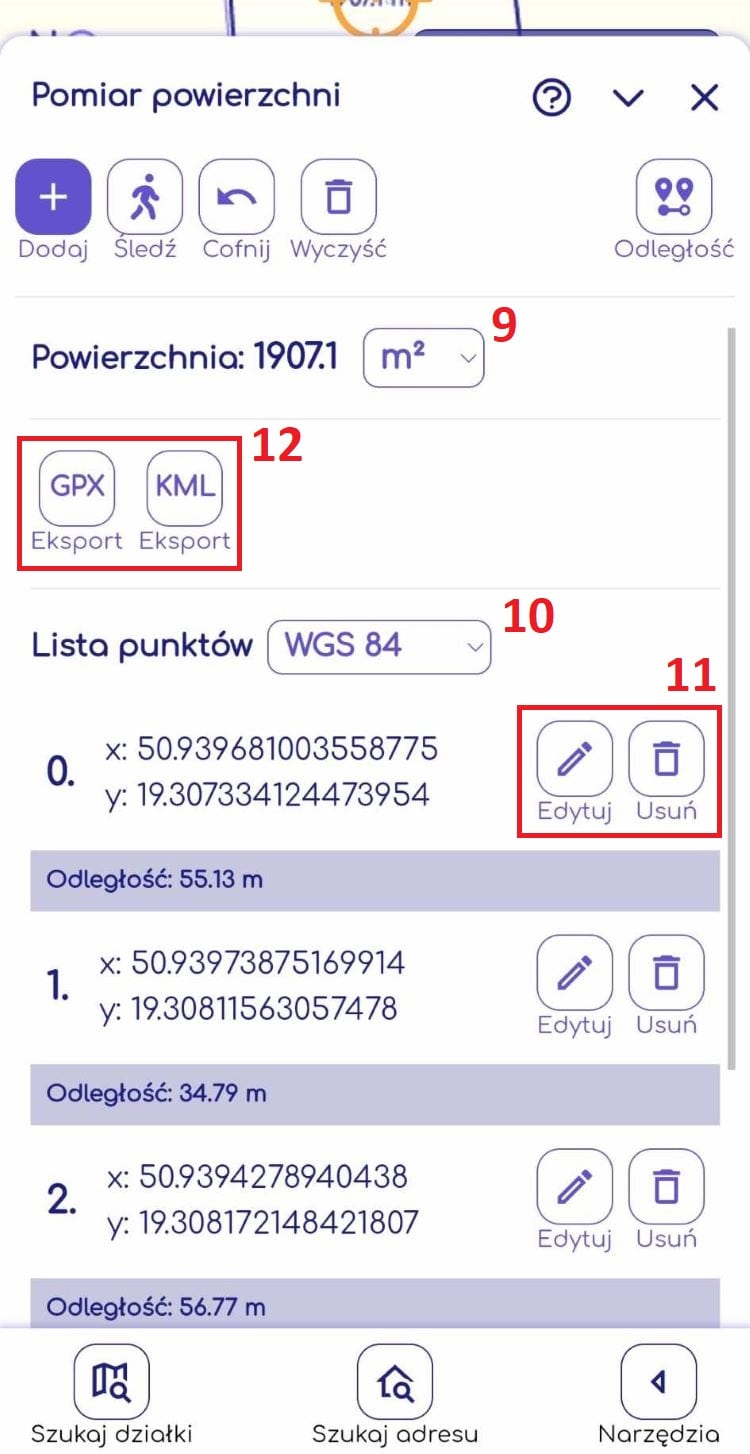
Pomiar odległości w Geoportalu Mobile
Aby rozpocząć pomiar odległości należy zmienić zakres pomiaru na “Odległość”, wskazać punkt początkowy, a następnie wskazać kolejne punkty pomiarowe. Podobnie jak w przypadku pomiaru powierzchni, każdy z punktów pomiarowych należy zatwierdzić “Dodaj” . Automat zapamiętuje wynik pomiaru i podaje go na mapie w metrach z dokładnością do 1 cm.
Pomiar aktualizuje się na bieżąco, a wszystkie wyniki odczytasz poniżej w oknie “Pomiar odległości”. W wyniku pomiaru otrzymasz:
- długość całkowitą, dla której możesz zmienić jednostkę na centymetry, metry i kilometry (13),
- listę punktów pomiarowych i ich współrzędne geograficzne XY, dla których możesz wybrać układ odniesienia - WGS 84 i PUWG 1992.
Podobnie jak w przypadku pomiaru powierzchni, każdy z punktów możesz usunąć lub edytować. W ten sposób nie musisz zaczynać pomiaru od nowa, jeśli Twoja linia pomiarowa jest długa. W oknie podajemy również długość każdego boku wrysowanej linii. Długość ta znajduje się także na mapie. Ponadto obliczone dane możesz eksportować do pliku zewnętrznego. Możesz wybrać między dwoma formatami - KLM oraz GPX.
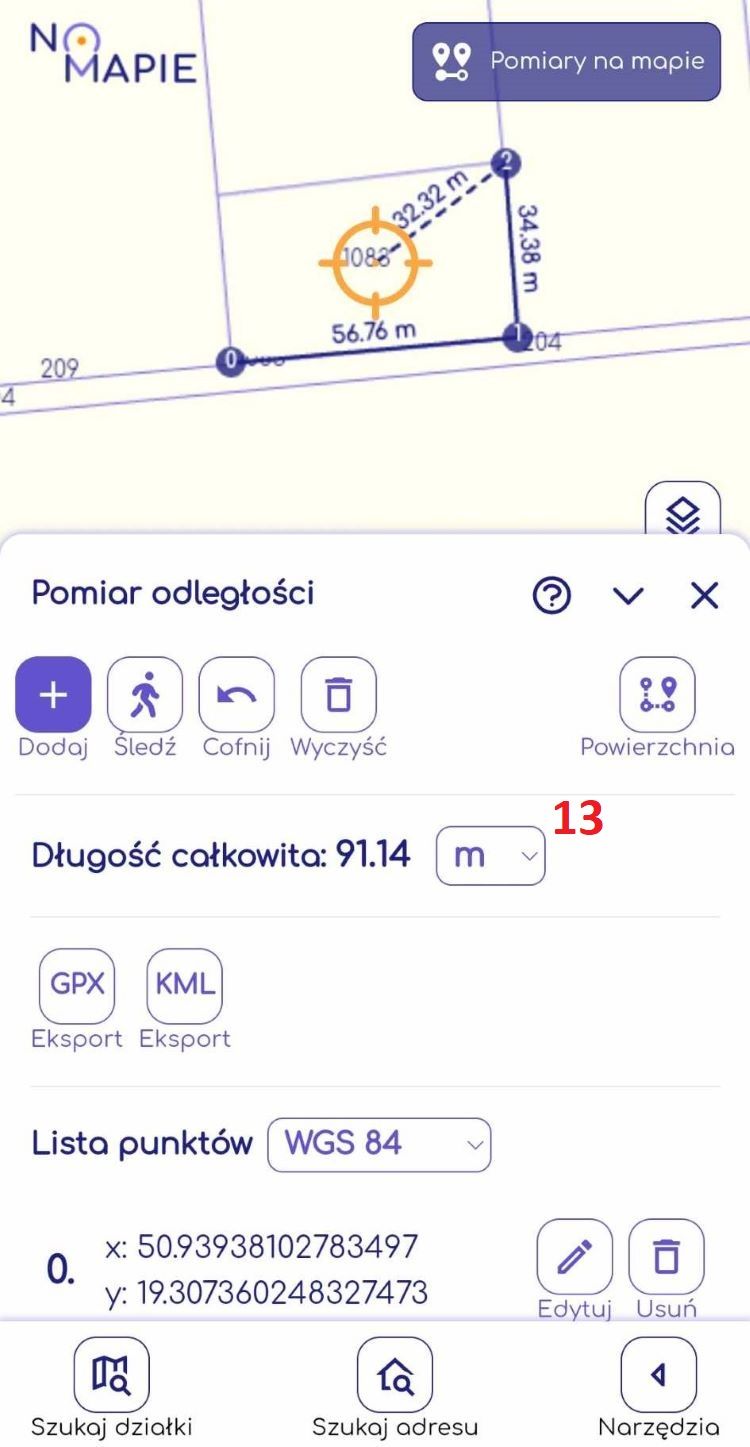
Jeśli chcesz dowiedzieć się więcej o mapie lub o innych narzędziach dostępnych w Geoportalu Na Mapie, zapraszamy do kontaktu:
tel. 503 392 404
email: kontakt@geoportal-krajowy.pl
Porównaj mapy - narzędzie do porównania różnych kompozycji mapowych
Raport zdjęć satelitarnych
Wyszukiwanie działek po powierzchni- filtr działek
Wybierz działki na mapie rysując geometrię - selekcja działek
Raport archiwalne zdjęcia lotnicze. Co zawiera i jak pobrać?
Pomiar powierzchni i pomiar odległości w Geoportalu
Pomiar działki telefonem GPS - Geoportal Mobile
Odległość od granicy działki - narzędzie pokaż bufor
Mapy zasięgu 700 metrów od wiatraków i zabudowy
Mapa zasięgu 500 metrów od wiatraków i zabudowy
Mapa Satelitarna z granicami działek w Geoportalu Krajowym
Jak znaleźć działkę w Geoportalu - wyszukiwarka działek
Jak zmienić rodzaj mapy na Geoportalu?
Jak wyznaczyć granice działki w terenie?
Jak sprawdzić wymiary działki na Geoportalu?
Jak sprawdzić powierzchnię działki na Geoportalu?
Jak sprawdzić obręb ewidencyjny na Geoportalu?
Jak sprawdzić numer działki na Geoportalu?
Jak sprawdzić czy działka jest budowlana na Geoportalu?
Działka bez wskazanej lokalizacji w otodom - wyszukaj narzędziem filtrowania działek
Decyzje środowiskowe - wyszukiwarka kart informacyjnych
Ortofotomapa w Geoportalu Na Mapie
Mapa topograficzna Polski w Geoportalu Na Mapie
Mapa Polski - co zawiera, jak przeglądać interaktywną mapę
Lokalizacja Na Mapie - Geoportal w telefonie
Jak znaleźć numer działki po adresie - wyszukiwarka adresów
Geoportal Krajowy Na Mapie – alternatywa dla Geoportal Gov
Wyszukiwarka kodów pocztowych, znajdź kod pocztowy na mapie
Jak sprawdzić postęp prac nad Planem ogólnym gminy?